MPG와 MOV는 모두 주류 장치와 플레이어에서 일반적으로 지원하는 형식입니다. Moving Pictures Experts Group에서 표준화한 MPG는 Mac, Windows 및 기타 OS에서 지원됩니다. MOV의 경우 일반적으로 QuickTime 파일 형식과 연관됩니다. 이 두 가지 형식에는 고유한 특성이 있으며 요구 사항에 따라 선택할 수 있습니다. 또한 필요한 경우 MPG와 MOV 간 변환, 이 게시물은 고품질을 유지하면서 변환하는 방법에 대한 전반적인 가이드를 제공합니다.

- 파트 1. MPG VS MOV
- 파트 2. Windows에서 MPG를 MOV로 변환하는 방법
- 파트 3. Mac에서 MPG를 MOV로 변환하는 방법
- 파트 4. MPG 및 MOV를 변환하는 온라인 방법
- 파트 5. MPG를 MOV로 변환하는 FAQ
파트 1. MPG VS MOV
1988년 동영상 전문가 그룹에서 개발한 MPG는 MPEG-1 또는 MPEG-2 코덱을 사용합니다. 대부분의 미디어 플레이어에서 허용되지만 전부는 아닙니다. MOV에 비해 지원 범위는 넓지만 Apple 장치를 사용할 때 제한이 있습니다.
MOV는 1998년 Apple에 의해 도입되었습니다. 사람들은 QuickTime Media Player 및 iTunes와 함께 사용해야 합니다. Windows 또는 Android에서 MOV 파일을 재생하려면 추가 소프트웨어를 설치해야 합니다. MOV는 알고리즘을 사용하여 비디오와 오디오를 압축합니다. 또한 비디오, 오디오 및 자막과 같은 여러 트랙을 포함할 수 있습니다. 따라서 MOV 파일 크기는 MPG보다 큰 경향이 있습니다.
공간이 충분하고 고화질 비디오를 저장하려는 경우 MOV 형식을 선택해야 합니다. 그렇지 않으면 비디오를 저장하거나 업로드하려는 경우 MPG가 적합합니다.
파트 2. Windows에서 MPG를 MOV로 변환하는 방법
Windows에서 MPG 파일을 MOV로 변경하거나 MOV를 MPG로 변환하는 방법을 알고 싶다면 여러 비디오 변환기 및 편집기를 선택할 수 있습니다. Apeaksoft 비디오 컨버터 궁극 모든 측면에서 귀하의 요구를 충족시킬 수 있는 실용적인 변환기입니다. 이 도구를 사용하면 MPG를 MOV로 신속하게 변환할 수 있습니다. 변환 프로세스가 품질 손실 없이 원활하고 효율적으로 진행됨을 보장합니다. 당사의 소프트웨어 페이지는 간결하며 원활한 사용을 위해 따라하기 쉬운 가이드가 제공됩니다. 지금 저희 제품을 다운로드하고 전환의 여정을 시작하세요.
다음은 MPG와 MOV 간에 변환하는 기본 단계입니다.
1단계MPG 파일 열기
PC에 변환기를 설치한 후 시작하고 파일 추가 버튼 또는 가운데에 있는 큰 더하기 버튼을 사용하여 변환하려는 비디오를 추가합니다.
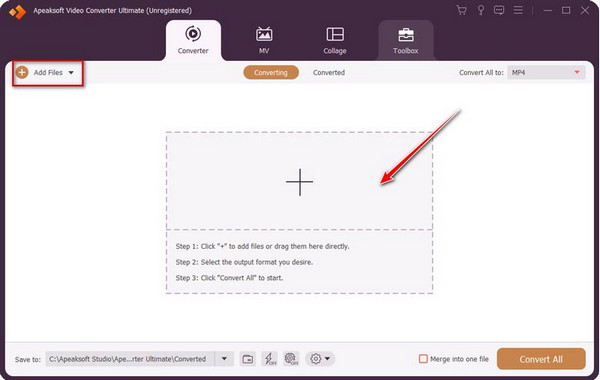
2단계출력 형식으로 MOV 선택
그런 다음 모두 변환 오른쪽 모서리 상단에 있는 드롭다운 목록을 클릭하면 변환 가능한 형식이 앞에 표시됩니다. 선택하다 MOV 왼쪽 사이드바에서 원하는 품질을 설정합니다.
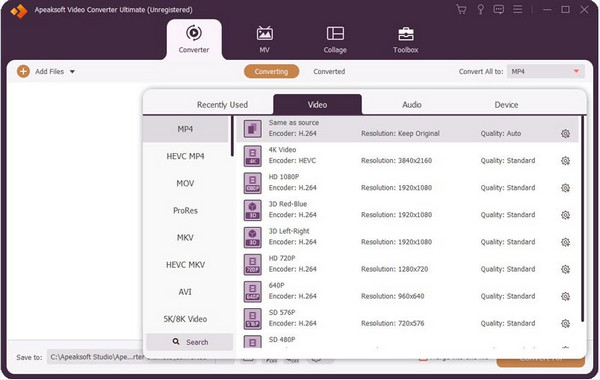
3단계MPG를 MOV로 변환
설정을 완료한 후 페이지 왼쪽 하단에 있는 버튼을 클릭하여 편집된 비디오를 저장할 대상 폴더를 선택할 수 있습니다. 또한 을 눌러 그림 효과를 수정할 수 있습니다. 편집, 절단및 동영상 향상 출력 전 버튼. 한 번에 여러 비디오를 변환하려면 근처의 상자를 선택하세요. 하나의 파일로 병합.
그런 다음 모두 변환 버튼을 클릭합니다.
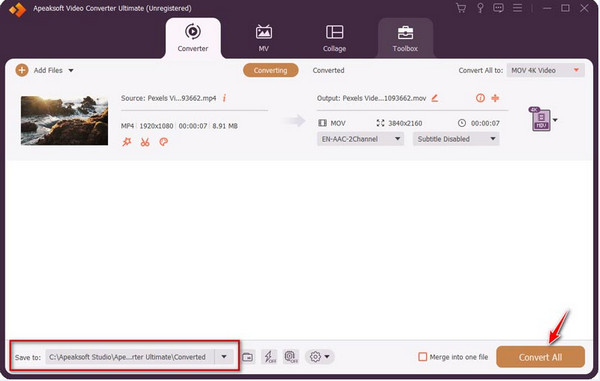
파트 3. Mac에서 MPG를 MOV로 변환하는 방법
MOV는 Apple 장치에서 지원하는 최고의 형식이므로 MPG 비디오를 얻을 때 MOV 형식으로 변환하는 경향이 있습니다. QuickTime Player를 사용하는 것이 좋습니다.
QuickTime Player는 Apple에서 개발한 멀티미디어 플레이어로 Mac과 호환됩니다. 영화를 보고 오디오를 재생하고 이미지를 보는 데 사용할 수 있습니다. 또한 QuickTime은 비디오 크기 압축 완벽한 비디오 품질을 유지하면서 무료입니다. 동시에 사용자가 MOV 형식과 다른 표준 형식 간에 변환할 수 있습니다. Mac에서 무료로 MPG를 MOV로 변환해야 하는 경우 PC에 QuickTime을 다운로드하여 설치하십시오.
다음은 QuickTime Player 사용을 위해 제공되는 단계입니다.
1단계QuickTime 플레이어로 MPG 비디오를 엽니다.
2단계 입양 부모로서의 귀하의 적합성을 결정하기 위해 미국 이민국에 왼쪽 상단 MacOS 홈 화면에서.
3단계왼쪽 메뉴에서 다음 형식으로 내보내기 :, 필요에 따라 1080p, 4K 또는 기타 해상도를 선택합니다.
이제 MPG 파일이 MOV 파일로 내보내집니다.
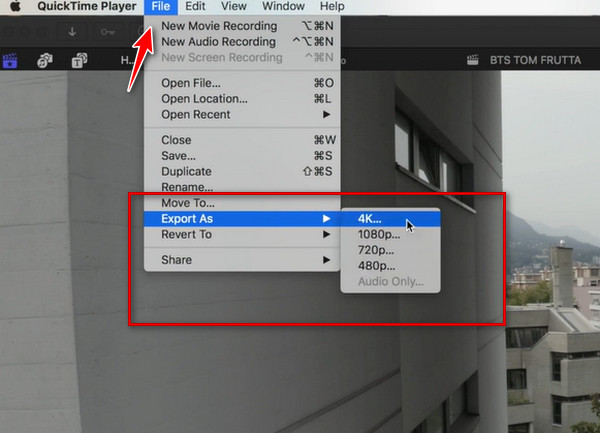
파트 4. MPG 및 MOV를 변환하는 온라인 방법
때로는 새 소프트웨어를 설치하지 않고 온라인에서 MPG를 MOV로 빠르게 변환하는 방법을 찾을 수 있습니다. 여기에서 온라인 변환 프로세스를 완료하는 몇 가지 방법을 권장합니다. 그것들을 확인하고 가장 적합한 방법을 찾으십시오.
방법 1. Apeaksoft 무료 비디오 변환기
Apeaksoft Free Video Converter는 무료로 온라인에서 MPG를 MOV로 변환하는 데 도움을 줄 수 있는 도구입니다. 널리 사용되는 많은 브라우저와 호환되며 해당 페이지에 빠른 시작 가이드가 제공됩니다. 이 도구를 사용하면 초고속 및 고품질로 모든 비디오를 편리하고 효율적으로 변환할 수 있습니다. 또한 변환된 동영상은 바로 재생하거나 소셜 미디어 플랫폼에 직접 업로드할 수 있습니다.
1단계왼쪽 메뉴에서 Apeaksoft 무료 비디오 변환기, 런처를 먼저 다운로드합니다.
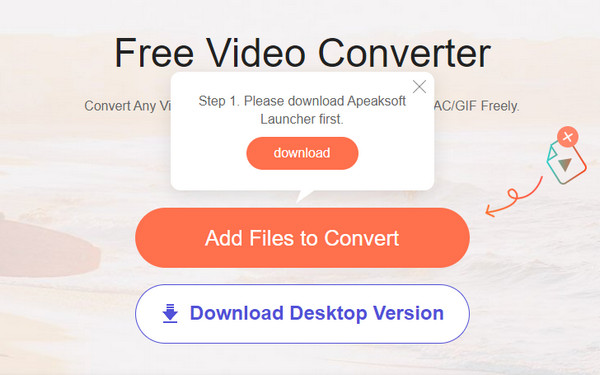
2단계 변환할 파일 추가 변환하려는 비디오를 선택합니다.
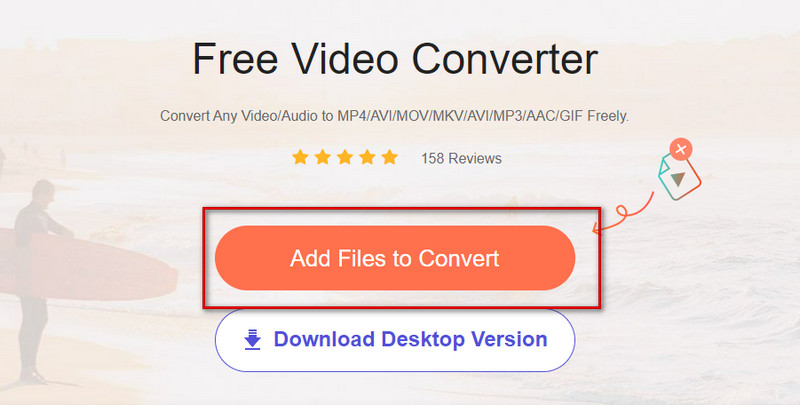
3단계근처의 대상 형식을 선택하세요. 비디오 포맷. 그런 다음 개 심자.
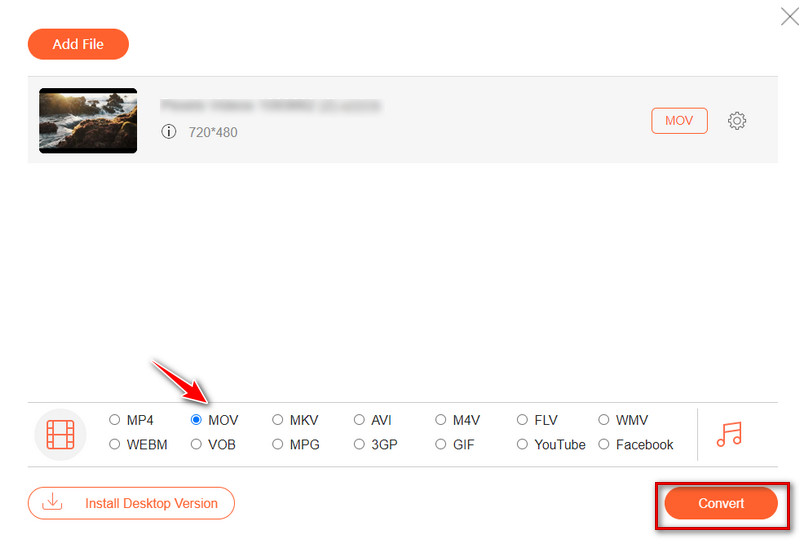
방법 2. CloudConvert
CloudConvert는 비디오, 오디오 및 이미지에 적용할 수 있는 실용적인 온라인 변환기입니다. 대부분의 최신 형식 변환을 지원합니다. 또한 사용 시 인터페이스에서 제공하는 옵션을 통해 해상도, 화질, 파일 크기 등을 조절할 수 있습니다. 비용을 지불하지 않고 하루에 25회의 전환에 대해 CloudConvert를 사용할 수 있습니다.
1단계변환해야 하는 파일을 선택합니다.
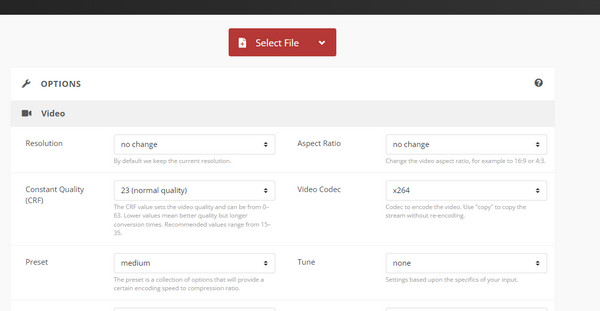
2단계대상 형식을 선택하고 변환을 시작하십시오.
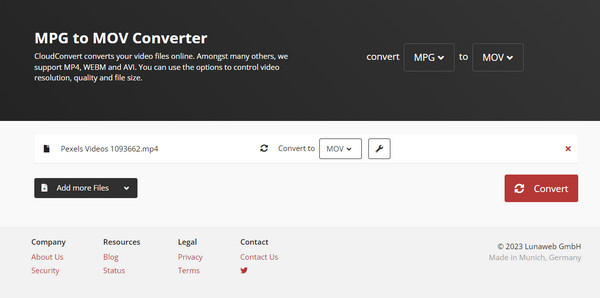
파트 5. MPG를 MOV로 변환하는 FAQ
MOV 파일은 고품질입니까?
MOV 비디오의 품질은 상당히 높은 수준입니다. 고품질 비디오를 보거나 영화 및 TV용 비디오를 전문적으로 편집하려는 경우 MOV 형식을 선택하십시오. 일반적으로 전문 편집자는 다른 형식보다 MOV를 선호합니다.
MOV 파일의 단점은 무엇입니까?
MOV는 Apple에서 도입했으며 일반적으로 QuickTime Player와 함께 작동합니다. 특정 플랫폼이 부족하여 MOV 파일을 재생하거나 편집하려고 할 때 몇 가지 문제가 발생할 수 있습니다. 또는 MOV를 다른 형식으로 변환할 수 있지만 품질이 낮을 수 있습니다.
MPG 파일을 여는 방법?
MPG 파일은 대부분의 사용자가 재생할 수 있습니다. 미디어 플레이어, Windows Media Player, iTunes, QuickTime Player 및 VLC Media Player와 같습니다. 그러나 Windows를 사용하는 경우 MPEG-2 인코더를 설치해야 할 수 있습니다.
결론
경우에 따라 현재 요구 사항을 충족하기 위해 MPG와 MOV 중에서 형식을 선택해야 할 수도 있지만 변환 방법은 플랫폼마다 다양합니다. 이 게시물은 변환을 달성하기 위한 실용적이고 만능 도구인 Apeaksoft Video Converter Ultimate를 제공합니다. 사용자 친화적이며 초보자도 쉽게 사용할 수 있습니다. 우리는 또한 당신에게 몇 가지 다른 방법을 제공합니다 MPG를 MOV로 변환 Windows, Mac 및 온라인에서. 필요에 따라 선택할 수 있습니다.




